Как да изтриете преглед в Google на: компютър, Android, IOS
Съдържание
Как да изтриете преглед в Google е въпрос, от който много хора се интересуват. Отзивите в Google помагат на потребителите да разберат качеството на услугата на бизнеса. Той обаче получи и много отрицателни и смесени отзиви. И така, как да изтриете тези публикации. Тук Audiencegain ще ви покаже как да изтриете тези противоречиви публикации.
Чети повече: Купете добри отзиви в Google | 100% евтино и сигурно
Възползвайте се от силата на положителните отзиви, за да развиете бизнеса си днес! Купете оригинални отзиви от Google от нашата уважавана платформа на адрес Печалба на аудиторията и гледайте как репутацията ви процъфтява.
1. Мога ли да изтрия рецензия в Google?
Google не предоставя опция за „изтриване“ за своите рецензии. Вместо това има само два начина за премахване на преглед:
Метод 1: Ако сте рецензент, можете да: „редактирате“ или „изтриете рецензия“.
Метод 2: Ако сте собственик на бизнес или администратор, можете: „да маркирате рецензията за нарушаване на правилата на Google“ или „да поискате премахване на неподходящи рецензии“ (Маркирането на рецензия информира Google, че тя е фалшива или не следва правилата на Google за рецензии)
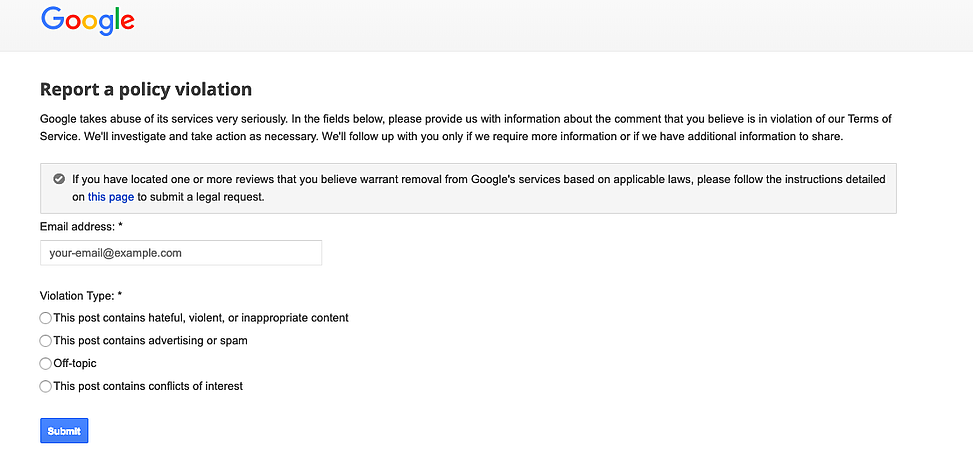
Ще бъдете пренасочени към страница, където трябва да въведете вашата имейл информация, за да се свържете с нас
Може също да харесате: 13 съвета и начин Как да получите повече отзиви в Google
2. Как да изтрия преглед в Google?
Показваме ви как да направите това, като маркирате прегледа за нарушения на правилата.
2.1 Как да изтриете рецензия в Google на „компютър“
Стъпка 1: Стартирайте вашия уеб браузър
Стъпка 2: Отидете на business.google.com
От менюто за навигация вляво щракнете върху Отзиви.
До прегледа, който искате да маркирате, щракнете върху иконата „Още“ (три хоризонтални точки)
- Изберете „Маркиране като неподходящо“
- Изберете обосновка за маркиране на прегледа.
2.2 Как да изтриете преглед на Google на „Android“
Отворете приложението Карти от менюто "Старт" на вашето устройство с Android.
Отидете до вашия бизнес профил, като щракнете върху снимката на вашия профил в горния десен ъгъл
Изберете „Отзиви“
- Намерете прегледа, за който искате да се оплачете.
- Кликнете върху бутона „Докладване за преглед“.
2.3 Как да изтриете преглед в Google на „iPhone“ и „iPad“
Отворете приложението Google Maps на вашия iPhone или iPad.
Отидете до вашия бизнес профил, като щракнете върху снимката на вашия профил в горния десен ъгъл.
Изберете „Рецензии“.
- Намерете прегледа, който искате да коментирате.
- Изберете „Докладване за преглед“.
3. Какви типове отзиви ще премахне Google?
По-горе са дадени инструкции за премахване на рецензия от Google на iPhone и Ipad. След това ще разберем типовете рецензии, които Google ще премахне.
Граждански дискурс
- измъчване
- Реч на омраза
- Неподходящ материал
- Информация за вас
Подвеждащо съдържание
- Фалшива връзка
- представяне
- неверни сведения
- изопачаване
неверни сведения
- Ругатни и нецензурни думи
- Сексуално изразен материал
- Материал, ориентиран към възрастни
- Гор и насилие
Регулирано, опасно и незаконно
- Ограничен материал
- Опасно съдържание
- Незаконен материал
- Закрила на детето
- Терористичен материал
Качество на информацията
- Извън темата
- Привличане и реклама
- Съдържание, което е безсмислено и повтарящо се
4. Случай на отзиви, които е вероятно да бъдат изтрити
Отрицателните отзиви влияят върху поведенческите решения на клиентите купете отзиви от Google. Клиентите, които посещават бизнеса и виждат лоши отзиви, ще имат негативна представа за бизнеса. Ето отзивите, които трябва да изтриете, за да създадете добро впечатление за бизнеса си в очите на клиентите си:
Дело 1: Фалшиви отзиви:
- Пример: „Никога не съм бил на това място, но чух, че са невероятни. 5 звезди!”
- Пример: „Конкурент X е много по-добър. Избягвайте това място.”
Дело 2: Реч на омраза или обидно съдържание:
- Пример: рецензия, която съдържа расови обиди, реч на омраза или обиден език.
Дело 3: Неуместно съдържание:
- Пример: рецензия за пицария, която говори за услуги за ремонт на автомобили.
- Пример: „Не мога да намеря мястото. Нямам представа как е.”
Дело 4: Конфликт на интереси:
- Пример: Служител на фирмата пише рецензия, без да разкрива своята принадлежност.
- Пример: Собственик на бизнес, който пише положителни отзиви за собствения си бизнес.
Дело 5: Стимулирани прегледи:
- Пример: „Получих безплатно хранене в замяна на преглед с 5 звезди. Страхотна храна!"
- Пример: „Дадоха ми отстъпка в замяна на този преглед.“
Дело 6: Преглед на спама:
- Пример: рецензия с множество връзки към несвързани уебсайтове или продукти.
- Пример: „Страхотно място. Страхотно място. Страхотно място. Страхотно място."
Дело 7: Дублирани отзиви:
- Пример: Един и същ преглед, публикуван няколко пъти под различни акаунти.
Дело 8: Правни проблеми:
- Пример: рецензия с неверни и клеветнически твърдения относно продукти или услуги на бизнес.
Дело 9: Имитация:
- Пример: рецензия, написана от някой, който се представя за известна знаменитост или публична личност.
- Пример: рецензия, представяща се за собственик на бизнес или член на персонала.
Дело 10: Отзиви от забранени акаунти:
- Пример: преглед от акаунт, който е бил забранен от Google за нарушения на правилата.
Нарушения на правилата на Google за прегледи: Всеки преглед, който съдържа лична информация, поверителни данни или нарушава други правила на Google за прегледи.
5. Какво трябва да направя, ако не мога да изтрия рецензия?
Ако не можем да изтрием рецензии, как да се справим с тях? Всяка рецензия има много общо с първото впечатление на госта за даден бизнес. Ако не можете да премахнете отрицателната рецензия, можете да отговорите обратно на госта, показвайки, че сте получили и изслушали рецензията на клиента.
5.1 Отговор на преглед
Ако отрицателната рецензия е истинска, собственикът на бизнеса трябва да отговори на рецензента възможно най-скоро. Понякога потребителят може да реши сам да изтрие рецензията в Google.
Най-малкото можете да ограничите щетите, като позволите на други потенциални потребители да чуят вашата страна на историята и да научат повече за вашия опит в обслужването на клиенти.
Въпреки това, освен ако не нарушава указанията на Google за съдържанието, никога не трябва да призовавате клиент да изтрие легитимен, лош преглед на вашия бизнес. Ето някои насоки, които трябва да запомните, докато реагирате на лош преглед:
- Моля, отговорете учтиво.
- Избягвайте да се разстройвате или да го приемате лично.
- Ако е необходимо, изразете съжаление и положете усилия да поправите нещата.
- Бъдете кратки и директни в отговора си.
- Прехвърлете разговора в частен канал, като изпращане на текстови съобщения или имейл.
- Тези насоки могат да бъдат разликата между това рецензентът да оттегли отрицателната рецензия и да я остави да остане. Помолете лицето да се свърже с вашата организация, за да можете да разгледате проблема, който го е подтикнал да изпрати отрицателна рецензия на първо място. Ако те последват, направете всичко възможно, за да направите изживяването им приятно.
5.2 Как да отговорите на Google Reviews
Не сте сигурни как да влезете, за да можете да отговорите на прегледа? Google го прави много лесно. Направете следните стъпки:
- Стъпка 1: Първо се уверете, че сте заявили своята бизнес обява – тоест, регистрирани сте като собственик в Google. Това ще ви даде достъп до списъка в резултатите от търсенето с Google, което ви позволява да променяте информация като уебсайта или работното време и да отговаряте на обратна връзка. Заявете вашата бизнес обява, като отидете на Google .com/business и предоставите вашата информация.
- Стъпка 2: Влезте в Google Business Profile (ще създадете този акаунт в стъпка 1, ако още не сте го направили) и изберете местоположението (ако имате повече от едно) с отзива, на който искате да отговорите.
- Стъпка 3: Изберете „Рецензии“ от менюто. След това до рецензията, на която искате да отговорите, щракнете върху „Отговор“.
- Стъпка 4: Въведете отговора си и натиснете бутона „Изпращане“.
Може също да харесате: Трябва ли Плащане за Google Reviews? Безопасно и гарантирано 2022 г
6. Често задавани въпроси за това как да изтриете рецензия в Google
Как да накарате Google да премахне рецензия? ЧЗВ относно как да премахнете преглед в Google които Audiencegain е компилирал за ваша справка.
Колко време отнема на Google да премахне рецензия?
Времето, в което Google може да премахне рецензия, може да варира в някои случаи:
- Автоматичното премахване може да отнеме само няколко часа до дни за ясни нарушения на правилата, като спам.
- Отзивите, маркирани за преглед от потребители или собственици на фирми, може да отнеме от няколко дни до няколко седмици, за да бъдат оценени и евентуално премахнати.
- Правни проблеми и спорове може да доведат до по-дълги срокове, а обжалванията от рецензенти могат допълнително да удължат процеса.
- Времето за реакция на Google също може да бъде повлияно от обема на докладите, които получават, и специфичните обстоятелства на всеки случай.
Google разкрива ли самоличността на тези, които съобщават за рецензии?
Не, Google не разкрива самоличността на лица или фирми, които са съобщили за преглед. Рецензентите ще получат само известие, което показва, че рецензията им е премахната или е срещнала проблем, без никаква информация относно самоличността на репортера.
По този начин, Аудитория отново сподели как да изтриете преглед в Google и го решете, ако не можете да изтриете тази статия. Всеки преглед оказва влияние върху покупателното поведение на вашите клиенти и вашия бизнес. За отговори относно прегледите в Google, моля, свържете се с нас за най-бърз отговор.
Още по темата:
- Използването на Google Reviews помага ли на SEO за подобряване на класирането?
- Google Business Reviews не се показват: защо и какво да правя?
- Купете 5 звездни отзиви
- Как да получите отзиви в Google от клиенти
- Какво е Използвайте Viral Google рецензии
- Какво е бот за преглед на Google 5 звезди
- Как да добавя рецензии към Google my business
- Какво представляват фалшивите 5 звездни рецензии в Google
- Как да купите Google отрицателни отзиви
- Как да получите 5 звездни отзиви в Google
- Как да получа отзиви от Google за моя бизнес
- Как да получите добри отзиви в Google
- Как да получите платени отзиви в Google
Как да направите фалшиви последователи в Instagram? Лесен начин за увеличаване на IG FL
Как да направите фалшиви последователи в Instagram? Генерирането на фалшиви последователи е чудесен начин да увеличите вашето онлайн присъствие. Потребители, които не следват вашия акаунт...
Как да увеличим органично последователите в Instagram? 8 начина да увеличите своите ig последователи
Как да увеличим органично последователите в Instagram? Instagram има изключително сложен алгоритъм, който решава какви публикации да се показват на кои потребители. Това е алгоритъм...
Как да получите 10 хиляди последователи в Instagram? Получавам ли 10000 IG FL?
Как да получите 10 хиляди последователи в Instagram? Достигането на границата от 10,000 10 последователи в Instagram е вълнуващ крайъгълен камък. Не само ще имате XNUMX хиляди последователи...
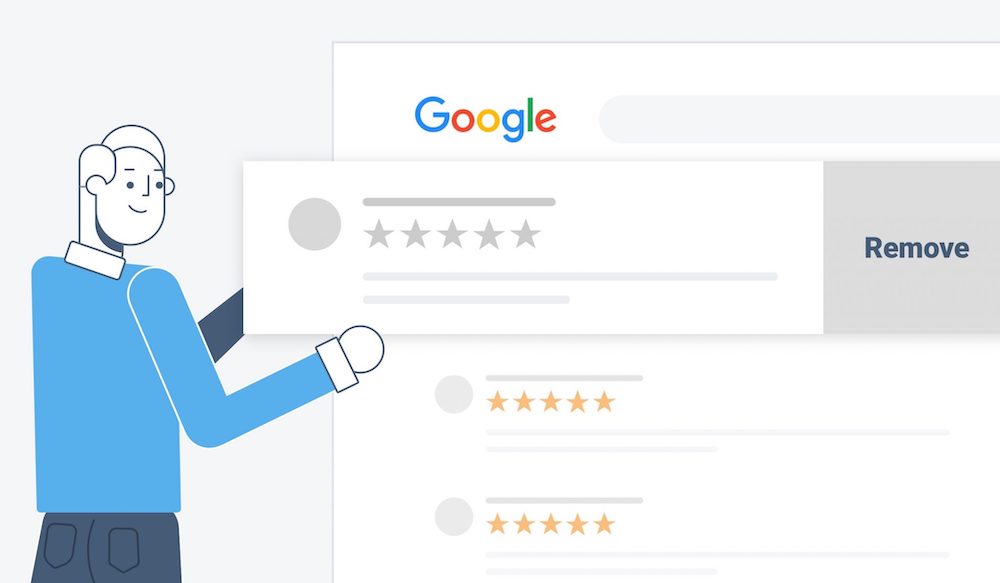
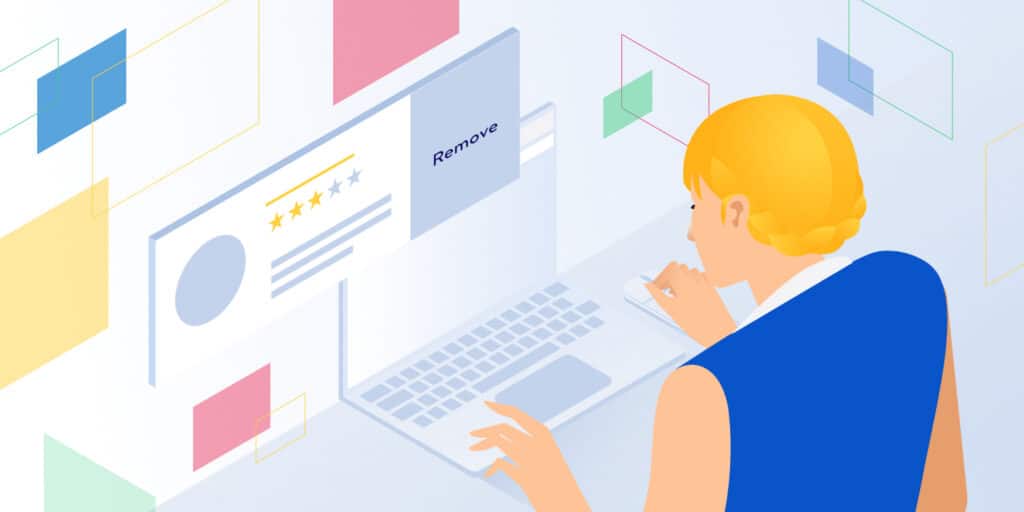
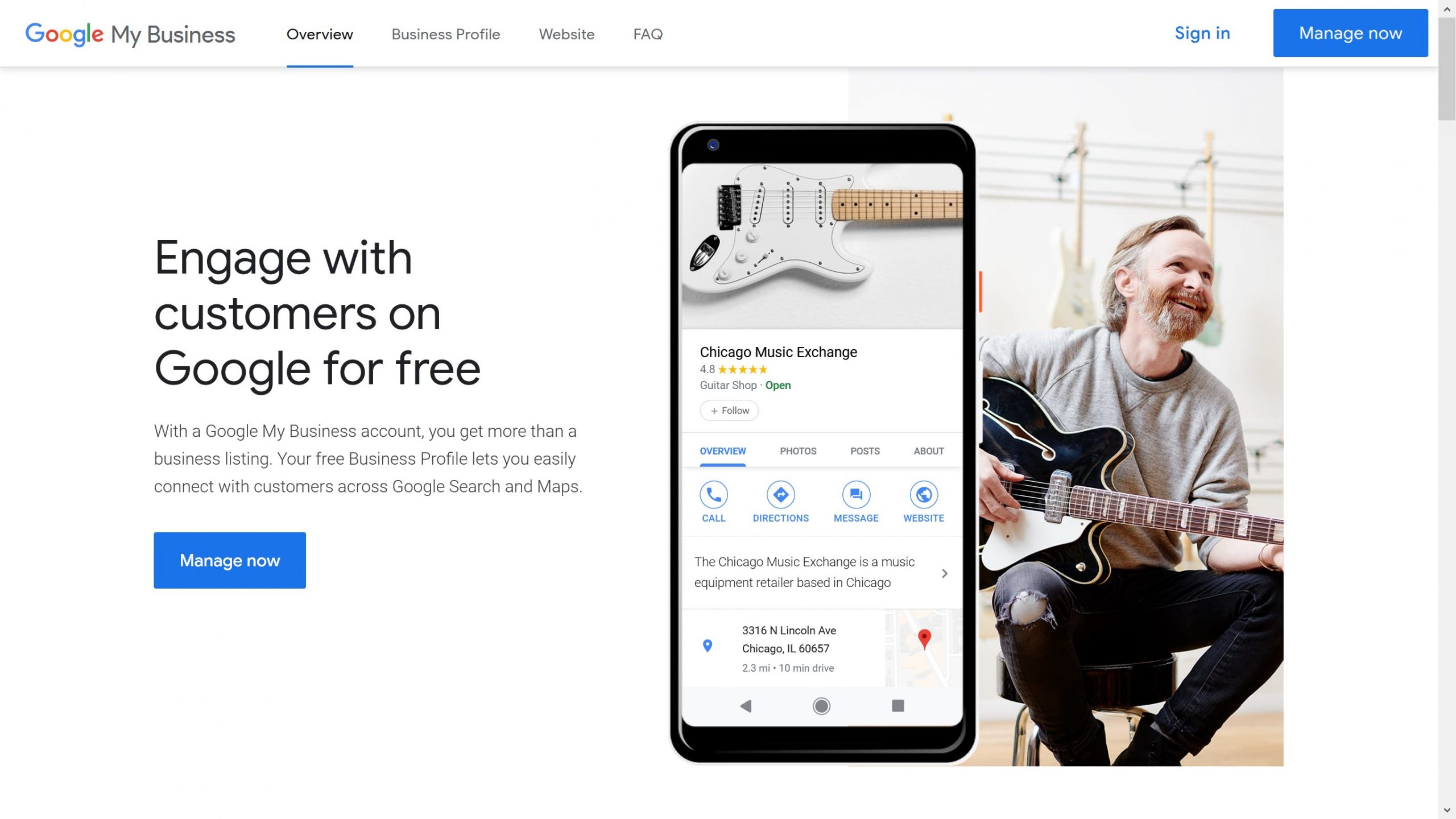



Трябва да сте влезли, за да публикувате коментар Влезте